டிஸ்கார்ட் என்பது பலதரப்பட்ட அரட்டை பயன்பாடாகும், இது உங்கள் நண்பர்களுடன் தொடர்பு கொள்ள உங்களை அனுமதிக்கிறது மற்றும் பல்வேறு விஷயங்களைச் செய்ய உங்களை அனுமதிக்கிறது. டிஸ்கார்ட் முக்கியமாக கேமிங்கிற்கு பயன்படுத்தப்படுகிறது, குறிப்பாக VoIP சேவையாக.

இது பொதுவாக ஒரு கவர்ச்சியாக வேலை செய்கிறது மற்றும் அமைக்க சிறிய முயற்சி தேவை என்றாலும், சிக்கல்கள் இன்னும் ஏற்படலாம். ஏன் என்று பார்ப்பது எளிது' கருத்து வேறுபாடு மைக்கை எடுக்கவில்லை ” என்பது உங்கள் நண்பர்களுடன் ஒரு விளையாட்டைத் திட்டமிடும்போது நீங்கள் பார்க்க விரும்பும் பிரச்சினை. இந்த எரிச்சலூட்டும் சிக்கலை எவ்வாறு சரிசெய்வது என்பது இங்கே.
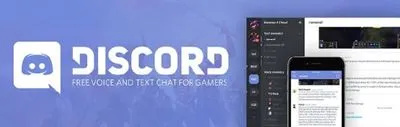
மறுதொடக்கம்
தொழில்நுட்ப ஆதரவு அதிகாரி உங்களிடம் கேட்கும் முதல் விஷயம், 'நீங்கள் பயன்பாட்டை மறுதொடக்கம் செய்ய முயற்சித்தீர்களா?' பின்னர், 'சாதனத்தை மறுதொடக்கம் செய்ய முயற்சித்தீர்களா?' என்று அவர்கள் கேட்பார்கள். சாதாரணமான மறுதொடக்கம் உங்கள் சாதனத்தில் தவறாகப் போகும் பல்வேறு விஷயங்களைச் சரிசெய்யலாம்.
- எனவே, கணினி தட்டில் செல்லவும், டிஸ்கார்ட் ஐகானை வலது கிளிக் செய்து, தேர்வு செய்வதன் மூலம் பயன்பாட்டை அணைக்கவும். முரண்பாட்டை விடுங்கள் . பின்னர், பிழை தொடர்ந்தால் பார்க்க பயன்பாட்டை இயக்கவும்.
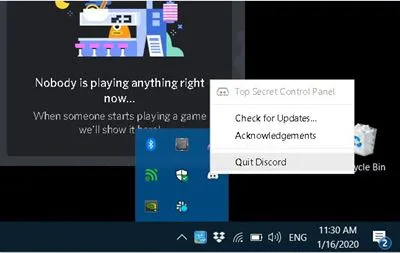
- உங்கள் மைக் வேலை செய்யவில்லை என்றால், உங்கள் சாதனத்தை மறுதொடக்கம் செய்து, இது சிக்கலைச் சரிசெய்ததா என்பதைப் பார்க்கவும். பிழை தொடர்ந்தால், பின்வரும் முறைக்குச் செல்லவும்.
பயன்பாடுகள் மற்றும் சாதனங்களை மறுதொடக்கம் செய்வது, இயக்க நேரத்தின் போது மட்டுமே இருக்கும் தற்காலிக கோப்புகளை நீக்குவதற்கு அவர்களை கட்டாயப்படுத்துகிறது, அவை சிதைந்திருக்கலாம். இது இயக்கிகள்/பதிவு கோப்புகளை மீண்டும் ஏற்றவும் செய்கிறது. எனவே, எளிமையானது, எல்லாவற்றையும் மறுதொடக்கம் செய்வதன் மூலம் தொடங்கவும்.
இயக்கிகளைப் புதுப்பிக்கவும்
உங்கள் கணினியில் காணாமல் போன, காலாவதியான அல்லது சிதைந்த ஆடியோ இயக்கி இருந்தால், அதுவே அனைத்து வம்புகளுக்கும் காரணமாக இருக்கும். உங்கள் ஆடியோ இயக்கிகளைப் புதுப்பிப்பதே இங்கே தீர்வு.
உங்கள் கணினியில் ஆடியோ இயக்கிகளை எவ்வாறு புதுப்பிப்பது என்பது இங்கே:
- பயன்படுத்த தேடல் பட்டி மற்றும் வகை சாதன மேலாளர் .
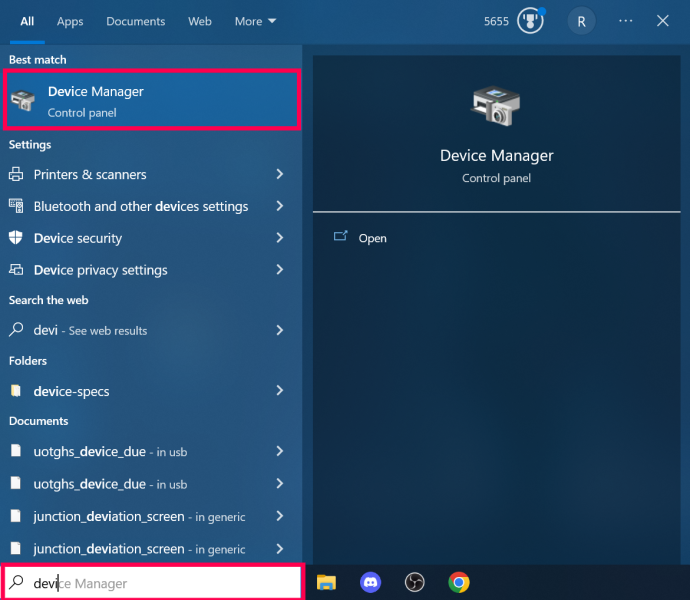
- கிளிக் செய்யவும் ஆடியோ உள்ளீடுகள் மற்றும் வெளியீடுகள் .
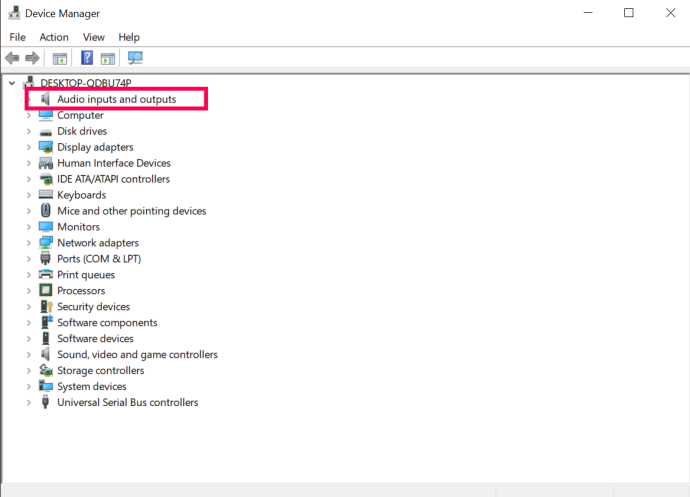
- உங்கள் ஆடியோ டிரைவரை வலது கிளிக் செய்து கிளிக் செய்யவும் இயக்கியைப் புதுப்பிக்கவும் .
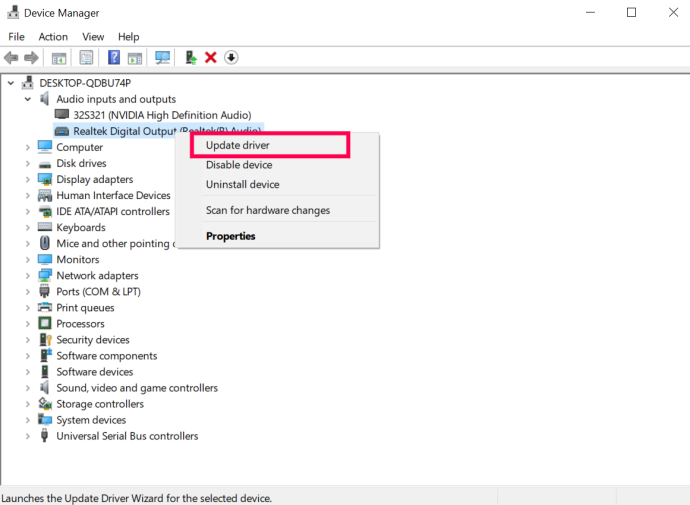
நீங்கள் உங்கள் ஒலி அட்டையைச் சரிபார்த்து, உற்பத்தியாளரின் தளத்தில் இருந்து தொடர்புடைய இயக்கியைப் பதிவிறக்க வேண்டும். மற்றொரு வழி, உங்கள் கணினி மற்றும் கூறுகளை ஸ்கேன் செய்து, தேவையான அனைத்து இயக்கிகளையும் தானாகக் கண்டுபிடித்து பதிவிறக்கம் செய்யும் ஒரு தானாக புதுப்பித்தல் கருவியைக் கண்டுபிடிப்பதாகும்.
நிர்வாகியாக இயங்க முயற்சிக்கவும்
சில காரணங்களால், ஒரு பயன்பாட்டை சாதாரணமாக இயக்கும்போது சிக்கல் ஏற்படலாம். இந்த குறிப்பிட்ட பிழை மற்றும் பல சிக்கல்களிலும் இது இருக்கலாம். டிஸ்கார்ட் பயன்பாட்டை நிர்வாகியாக இயக்குவதற்கு நீங்கள் முயற்சி செய்யலாம்.
- இதைச் செய்வது மிகவும் எளிது; டிஸ்கார்ட் ஏற்கனவே இயங்கிக்கொண்டிருந்தால் அதை விட்டுவிட்டு உங்கள் டெஸ்க்டாப்பில் உள்ள டிஸ்கார்ட் ஐகானுக்கு செல்லவும்.
- ஐகானில் வலது கிளிக் செய்து, தேர்ந்தெடுக்கவும் நிர்வாகியாக செயல்படுங்கள் மற்றும் உறுதிப்படுத்தவும். இப்போது, கேள்விக்குரிய பிழை இன்னும் தொடர்கிறதா என்று பார்க்கவும்.
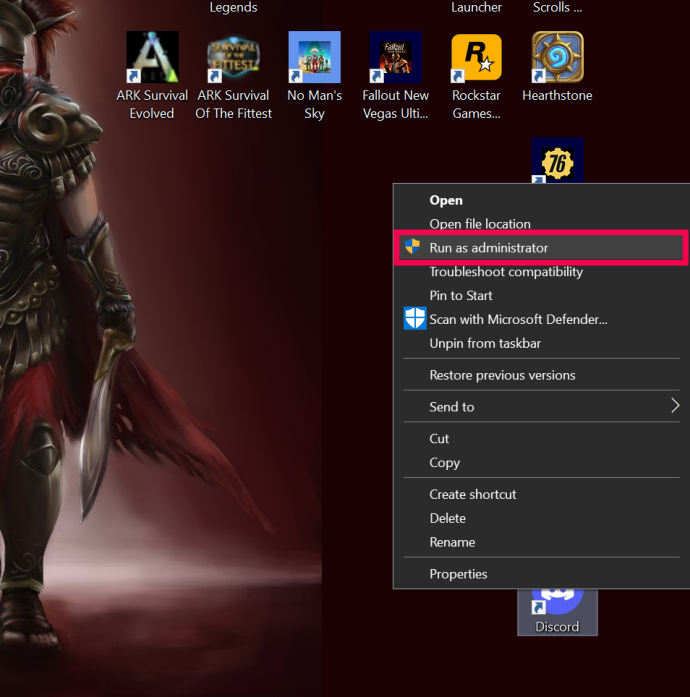
ஆடியோ அமைப்புகளை மீட்டமைக்கவும்
ஒருவேளை நீங்கள் தற்செயலாக எதையாவது அழுத்தியிருக்கலாம், அல்லது பயன்பாட்டே அதைச் செய்திருக்கலாம், ஆனால் உங்கள் அமைப்புகள் மாறியிருக்கலாம். அமைப்புகளை மீட்டமைப்பது டிஸ்கார்ட் பயன்பாட்டிற்குள் நிறைய விஷயங்களைச் செய்ய முடியும் - குரல் அமைப்புகளும் இங்கே விதிவிலக்கல்ல.
- டிஸ்கார்டில் ஆடியோ அமைப்புகளை மீட்டமைக்க, பயன்பாட்டைத் திறந்து இதற்குச் செல்லவும் பயனர் அமைப்புகள் , உங்கள் டிஸ்கார்ட் முகப்புப் பக்கத்தின் (கோக் ஐகான்) கீழே அமைந்துள்ளது.
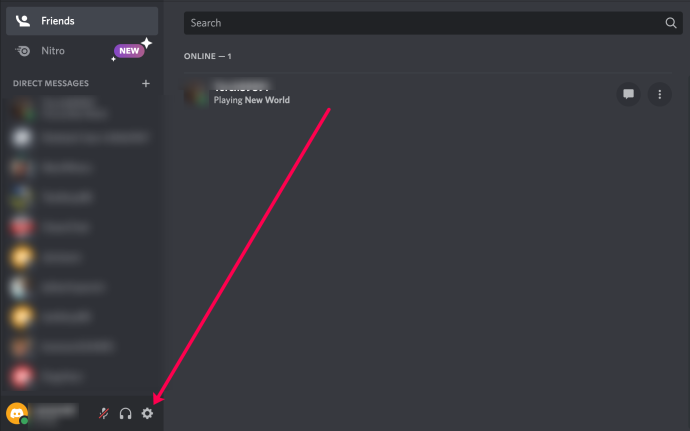
- மெனுவிலிருந்து இடதுபுறம், தேர்ந்தெடுக்கவும் குரல் & வீடியோ .
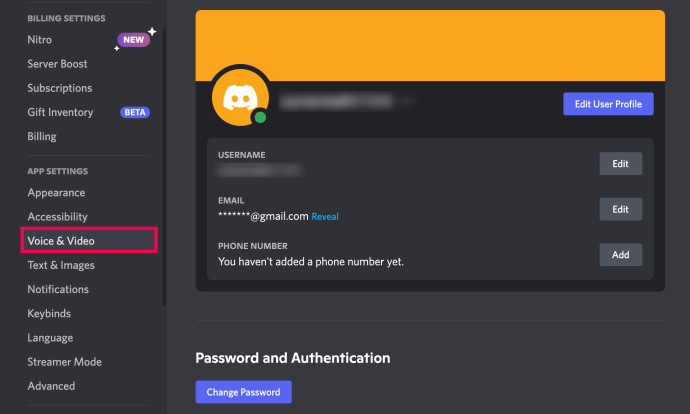
- தோன்றும் பக்கத்தில், கீழே உருட்டவும், கிளிக் செய்யவும் குரல் அமைப்புகளை மீட்டமைக்கவும் , மற்றும் உறுதிப்படுத்தவும்.
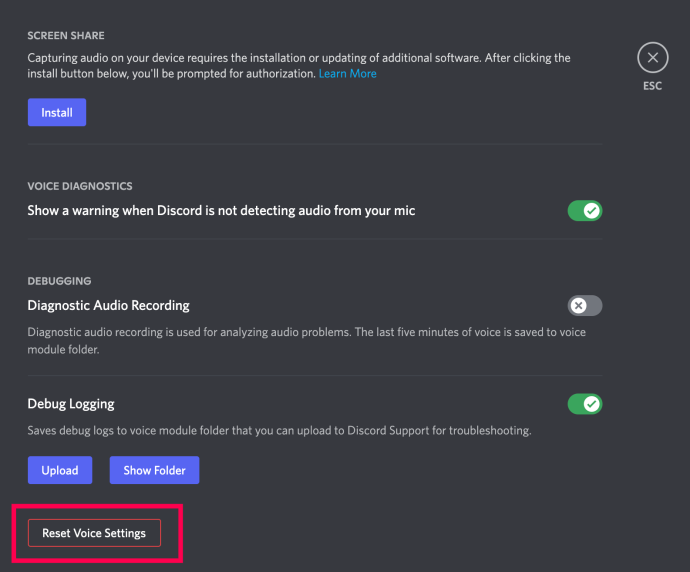
- அமைப்புகளை மீட்டமைத்தவுடன், நீங்கள் கண்டுபிடிக்கலாம் மைக் சோதனை பிரிவு மற்றும் கிளிக் செய்யவும் சரிபார்ப்போம் சரிசெய்தல் வேலை செய்ததா என்று பார்க்க.
பிரத்தியேக பயன்முறையை முடக்கு
இந்தச் சிக்கலுக்கான தீர்வு டிஸ்கார்ட் பயன்பாட்டிலேயே இல்லாமல் இருக்கலாம். விண்டோஸ் இங்கே குற்றவாளியாக இருக்கலாம். டிஸ்கார்டில் ஆடியோ சாதன இயக்கியின் மீது பிரத்தியேகக் கட்டுப்பாட்டை அனுமதிக்கும் அமைப்பு உள்ளது. இது விண்டோஸுடன் சரியாக இருக்காது, எனவே உங்கள் OS இல் இந்த பயன்முறையை முடக்க வேண்டும்.
- இதைச் செய்ய, கணினி தட்டில் உள்ள ஒலி ஐகானுக்குச் சென்று, அதை வலது கிளிக் செய்து தேர்ந்தெடுக்கவும் ஒலிகள்
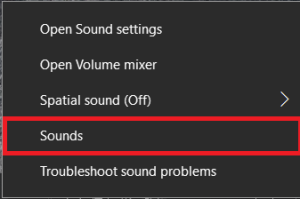 .
. - இப்போது, செல்லுங்கள் பதிவு தாவல்.
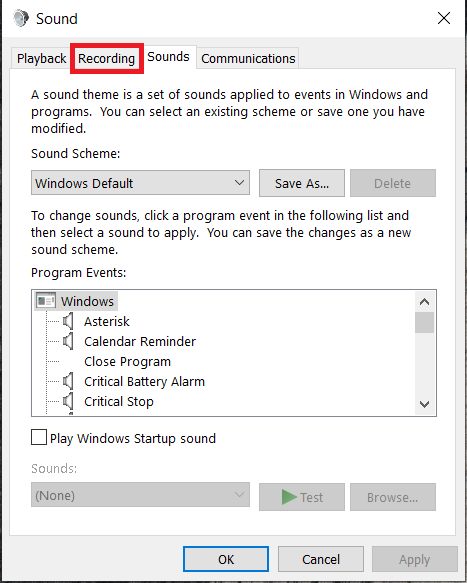
- பின்னர், கேள்விக்குரிய சாதனத்தைத் தேர்ந்தெடுத்து கிளிக் செய்யவும் பண்புகள் .
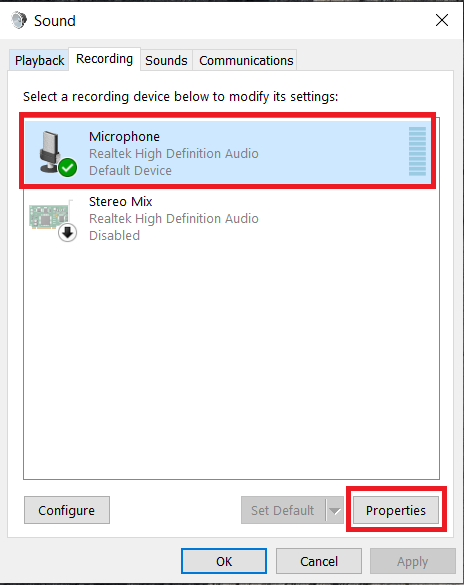
- இந்த மெனுவிலிருந்து, என்பதைத் தேர்ந்தெடுக்கவும் மேம்படுத்தபட்ட தாவல்.
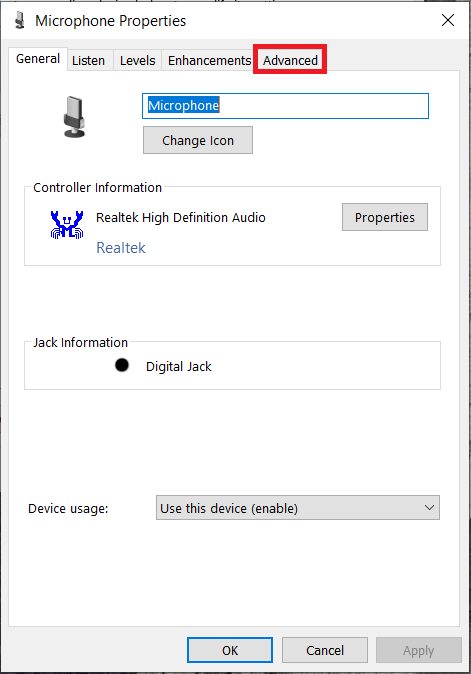
- அடுத்து, முன்னால் உள்ள பெட்டிகளைத் தேர்வுநீக்கவும் இந்தச் சாதனத்தின் பிரத்தியேகக் கட்டுப்பாட்டை எடுத்துக்கொள்ள பயன்பாடுகளை அனுமதிக்கவும் மற்றும் பிரத்தியேக பயன்முறை பயன்பாடுகளுக்கு முன்னுரிமை கொடுங்கள் அமைப்புகள் மற்றும் பின்னர் தேர்ந்தெடுக்கவும் சரி .
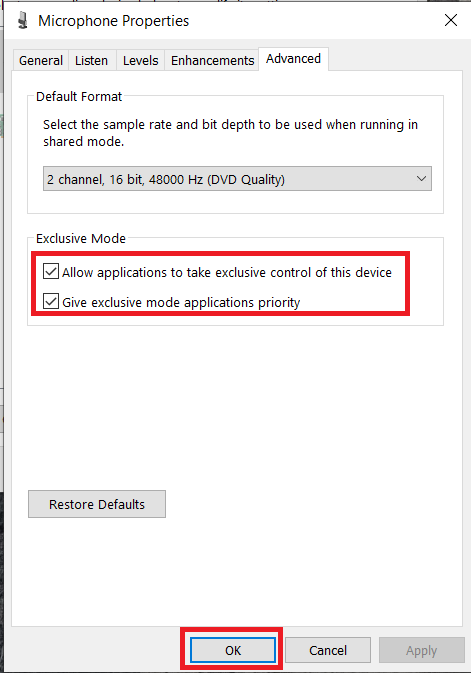
உங்கள் தனியுரிமை மற்றும் பாதுகாப்பு அமைப்புகளைச் சரிபார்க்கவும்
மேலே உள்ள பரிந்துரைகள் எதுவும் செயல்படவில்லை என்றால், உங்கள் தனியுரிமை மற்றும் பாதுகாப்பு அமைப்புகளைச் சரிபார்க்க வேண்டும். விண்டோஸ் 10ல் அதை எப்படி செய்வது என்று பார்ப்போம்.
தீங்கிழைக்கும் கோப்புகளைப் பதிவிறக்க Chrome ஐ எவ்வாறு அனுமதிப்பது
- கிளிக் செய்யவும் தொடங்கு மெனு மற்றும் தேர்ந்தெடுக்கவும் அமைப்புகள் .
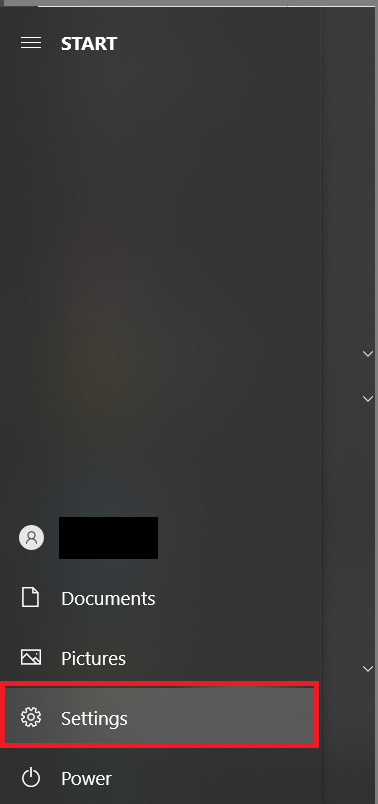
- இப்போது, தனியுரிமை என்பதைக் கிளிக் செய்யவும்.
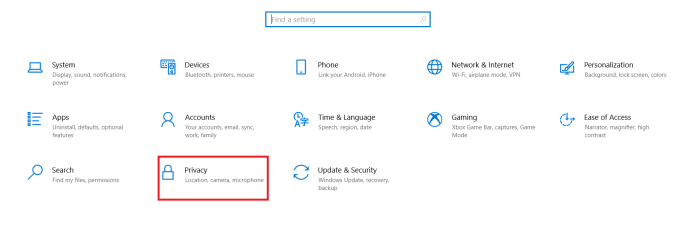
- அடுத்து, மைக்ரோஃபோனில் கிளிக் செய்யவும்; கீழ் இடது பக்க மெனுவில் உள்ளது பயன்பாட்டு அனுமதிகள் .
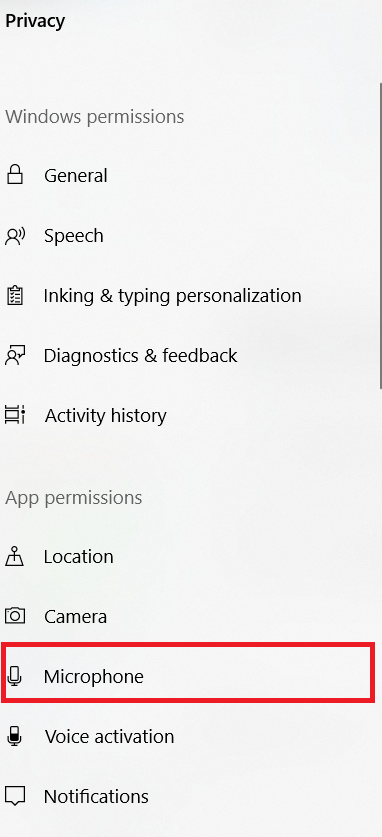
- பிறகு, உறுதி செய்து கொள்ளுங்கள் மைக்ரோஃபோன் அணுகல் இயக்கத்தில் உள்ளது மற்றும் உங்கள் மைக்ரோஃபோனை அணுக பயன்பாடுகளை அனுமதிக்கவும் உள்ளன அன்று .
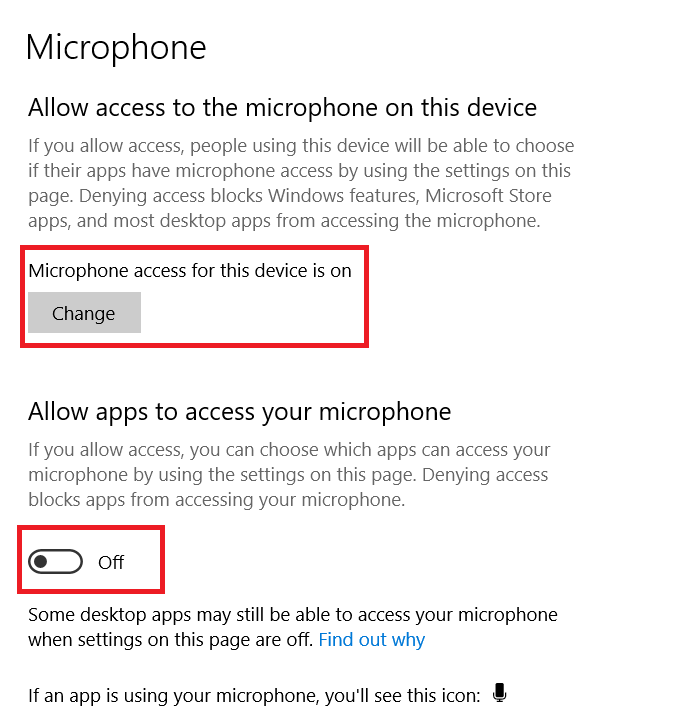
நீங்கள் Mac ஐப் பயன்படுத்துகிறீர்கள் என்றால், இதைச் செய்யுங்கள்:
- கிளிக் செய்யவும் ஆப்பிள் ஐகான் மேல் இடது மூலையில் கிளிக் செய்யவும் கணினி விருப்பத்தேர்வுகள் .
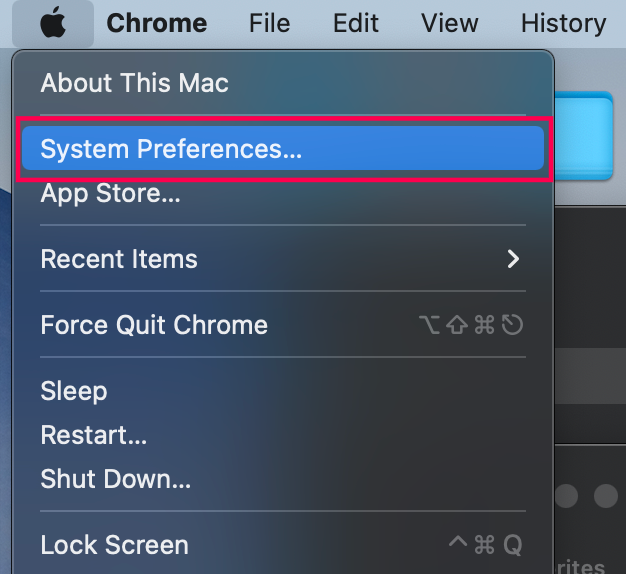
- கிளிக் செய்யவும் பாதுகாப்பு & தனியுரிமை .
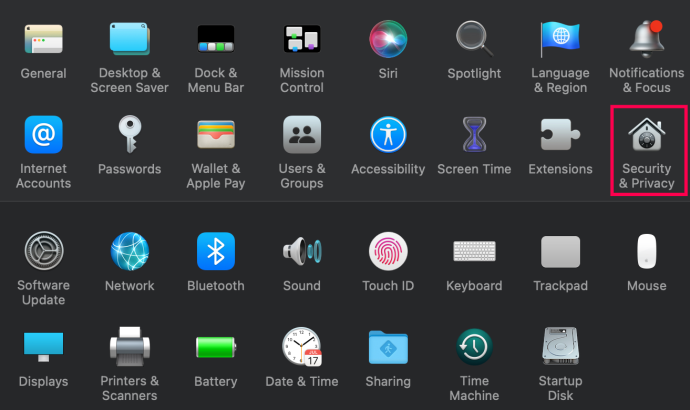
- கிளிக் செய்யவும் பூட்டு ஐகான் கீழ் இடது மூலையில். மாற்றங்களைச் செய்ய உங்கள் Mac சான்றுகளை உள்ளிடவும்.
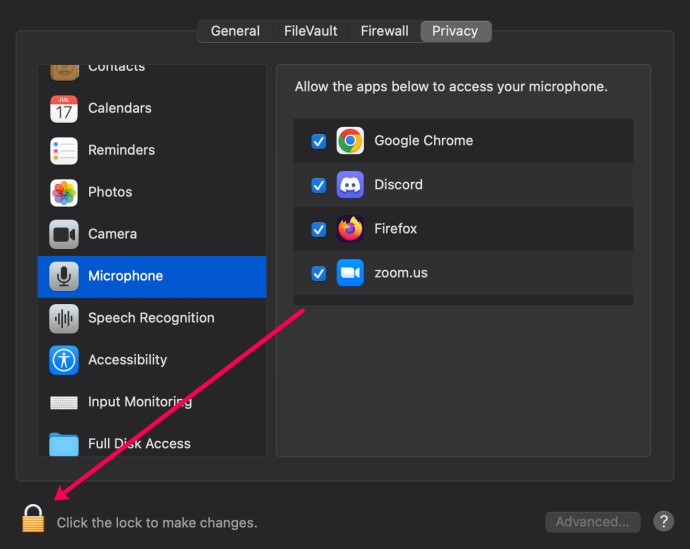
- கிளிக் செய்யவும் ஒலிவாங்கி இடது பக்கத்தில் உள்ள மெனுவில்.
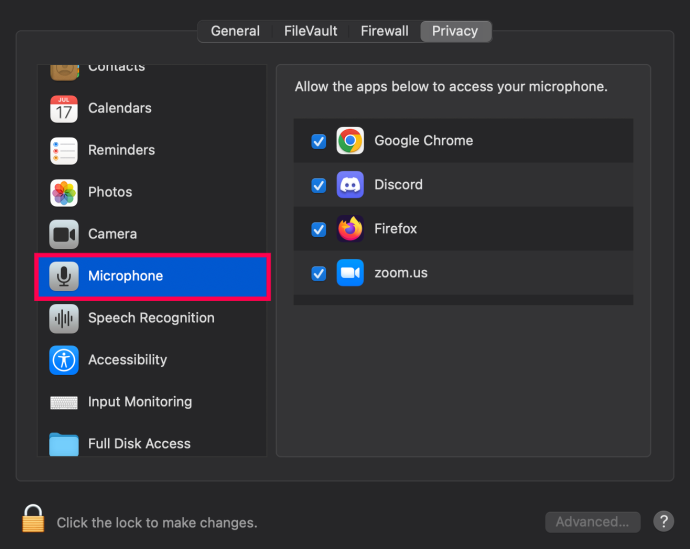
- அடுத்த பெட்டியை சரிபார்க்கவும் கருத்து வேறுபாடு அது சரிபார்க்கப்படவில்லை என்றால்.
உங்கள் தனியுரிமை அமைப்புகளை சரிசெய்வது நிலைமையை சரிசெய்தது என நம்புகிறோம்.
புதுப்பிப்புகளைச் செய்யவும்
கடைசியாக, உங்கள் சாதனம் மற்றும் டிஸ்கார்ட் பயன்பாடு புதுப்பிக்கப்படுவதை உறுதிசெய்யலாம். புதுப்பிப்பை எங்கே தேடுவது என்பது இங்கே:
- பிசி - பின்வரும் புதுப்பிப்புகளைத் தேடுங்கள் அமைப்புகள்> புதுப்பித்தல் & பாதுகாப்பு பாதை.
- மேக் - செல்வதன் மூலம் உங்கள் மேக்கைப் புதுப்பிக்கவும் கணினி விருப்பத்தேர்வுகள் > மென்பொருள் புதுப்பிப்பு .
- iOS ஆப் - ஆப் ஸ்டோரைத் திறந்து தட்டச்சு செய்யவும் கருத்து வேறுபாடு தேடல் பட்டியில். நீங்கள் ஒரு பார்த்தால் புதுப்பிக்கவும் பொத்தான், அதைத் தட்டவும்.
- ஆண்ட்ராய்டு ஆப் – கூகுள் ப்ளே ஸ்டோரைத் திறந்து, டிஸ்கார்ட் பயன்பாட்டிற்குச் சென்று, தட்டவும் புதுப்பிக்கவும் .
நீங்கள் Mac அல்லது PC ஐப் பயன்படுத்தினால், அனைத்தும் புதுப்பிக்கப்பட்டதாகத் தோன்றினால், Discord ஐ நிறுவல் நீக்கி மீண்டும் நிறுவவும்.
அடிக்கடி கேட்கப்படும் கேள்விகள்
டிஸ்கார்ட் ஆடியோ பற்றிய உங்கள் பல கேள்விகளுக்கான பதில்கள் இதோ.
நான் முடக்கப்பட்டிருக்கிறேன் என்று சர்வர் கூறுகிறது. நான் என்ன செய்வது?
நேர கணினியில் பழைய காப்புப்பிரதிகளை நீக்குவது எப்படி
நீங்கள் சேவையகத்தில் முடக்கப்பட்டுள்ளதைக் கண்டால், உங்களை இயக்க நிர்வாகி அல்லது மதிப்பீட்டாளரிடம் கேட்க வேண்டும்.
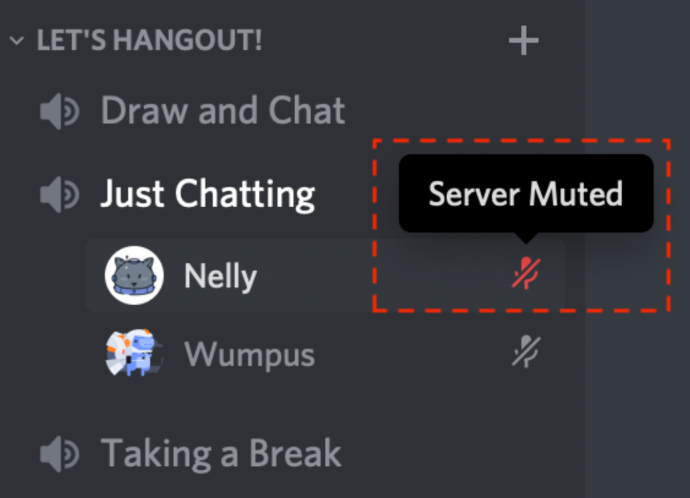
டிஸ்கார்டுக்கு தொழில்நுட்ப ஆதரவு உள்ளதா?
உங்கள் டிஸ்கார்ட் ஆடியோ பிரச்சனைகளை நீங்கள் இன்னும் கண்டறியவில்லை என்றால், உங்களால் முடியும் டிஸ்கார்டுடன் ஒரு டிக்கெட்டை தாக்கல் செய்யுங்கள் மேலும் உதவிக்கு.
எடுத்து செல்
இந்தத் தீர்வுகள் எதுவும் உதவவில்லை எனில், டிஸ்கார்ட் தொழில்நுட்ப ஆதரவைத் தொடர்புகொள்ள வேண்டிய நேரம் இது. அவர்கள் செயல்முறை மூலம் உங்களுக்கு வழிகாட்டுவார்கள் மற்றும் ஒரு தீர்வை வழங்குவார்கள்.
எந்த முறை உங்களுக்கு வேலை செய்தது? நீங்கள் வேறு ஒன்றை முயற்சித்தீர்களா? கீழே உள்ள கருத்துகளில் விவாதத்தில் கலந்து கொள்ளவும், உங்கள் எண்ணங்களைச் சேர்க்கவும்.









